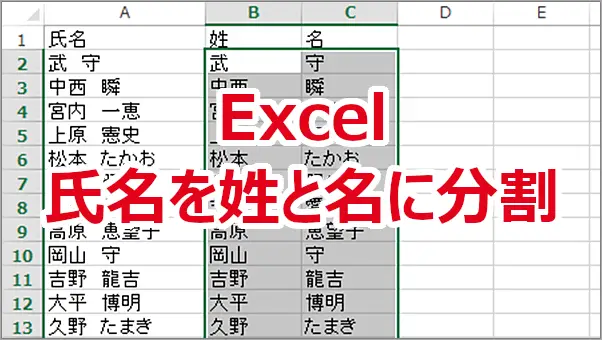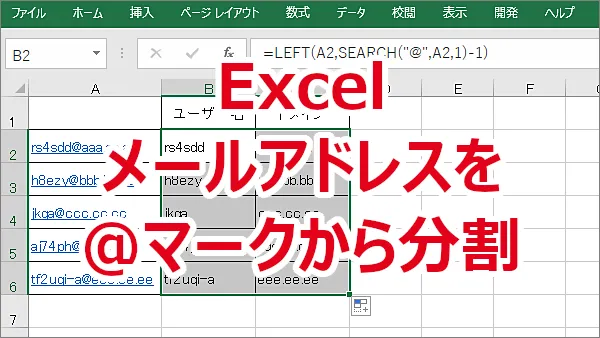
Excelでメールアドレスを@マークの左(ユーザー名)と右(ドメイン)に分ける必要があったので、記録しておきます。
方法としては『Excelで氏名を関数を使って姓と名に分割する』と同じ方法です。
Excelで氏名が一つのセルに入っているとき、姓と名を別々のセルに分割したい時があります。 LEFT関数、RIGHT関数、LEN関数、SEARCH関数を使って分割してみます。 関数を使わずに分割したい場合は …
< スポンサーリンク >
メールアドレスを@マークから分割する方法
A列にメールアドレスが入力されています。B列にユーザー名、C列にドメインを表示します。
B2に
=LEFT(A2,SEARCH(“@”,A2,1)-1)
と入力します。
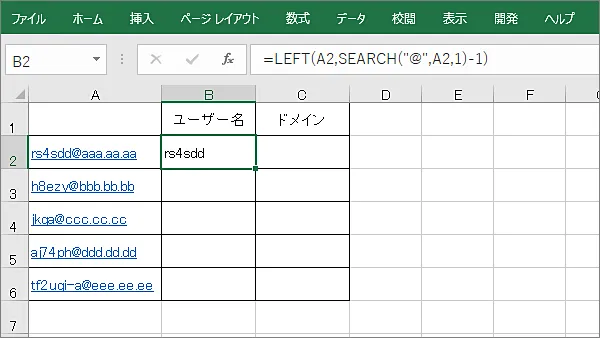
C2に
=RIGHT(A2,LEN(A2)-SEARCH(“@”,A2,1))
と入力します。
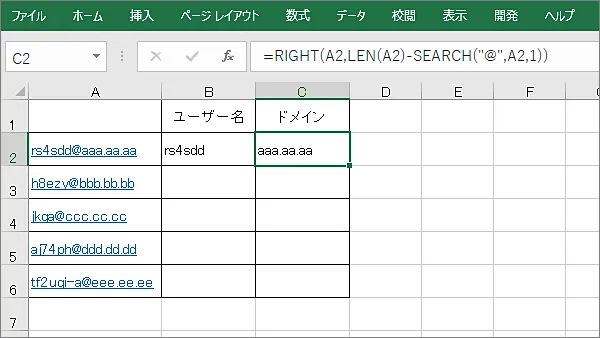
B2とC2を選択状態にし、C2の右下角をダブルクリックしてコピーします。
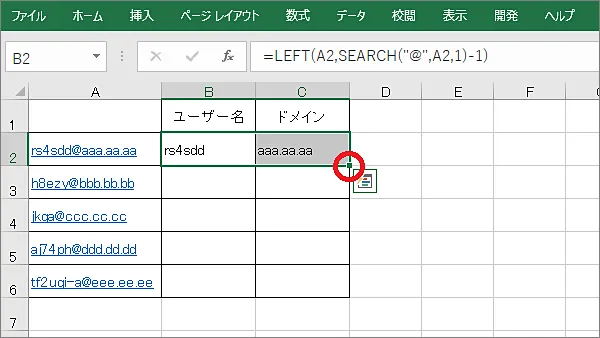
完成です。
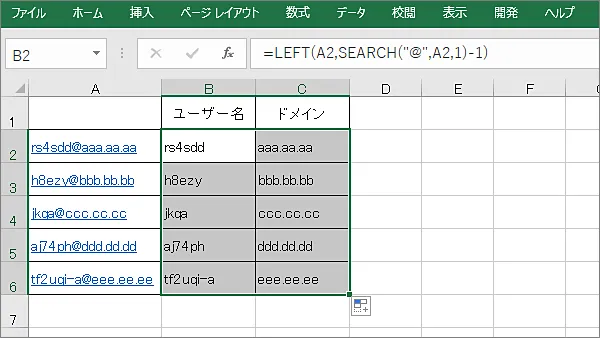
関数の解説
ユーザー名(@より左)の取得(B列)
=LEFT(A2,SEARCH(“@”,A2,1)-1)
1.SEARCH関数でA2に含まれる@マークの位置(○文字目という数値)を左から検索します。
2.SEARCH関数で検索した@マークの文字位置から1を引きます(LEFT関数でユーザー名を取得するのに@マークまで取得してしまうので)。
3.LEFT関数でA2の文字列の先頭から@マークの文字位置から1を引いた文字数分だけ表示します。
ドメイン(@より右)の取得(C列)
=RIGHT(A2,LEN(A2)-SEARCH(“@”,A2,1))
1.LEN関数でA2の文字列を取得し、SEARCH関数でA2に含まれる@マークの位置を左から検索した数値を引きます。
2.RIGHT関数でA2の文字列の末尾 (右端) から1で取得した数値(姓+@マーク分)の文字数の文字を表示します。
こんな記事も書いています